本指南解释了该过程 在 Android 平板电脑上获取 root 访问权限。生根是一种为您提供对设备操作系统的特权管理控制的方法,允许您修改通常受制造商或运营商限制的系统设置和应用程序。
开始之前: 您将需要平板电脑、USB 电缆和计算机。确保您的平板电脑电量至少为 80%。备份所有重要数据也很重要,因为此过程会擦除您的设备。
警告: 获取平板电脑的 root 权限是一个危险的过程,可能会使您的设备保修失效。如果操作不当,可能会永久损坏或“变砖”您的设备,使其无法使用。如果管理不当,它还会造成安全漏洞。请自行承担风险。
如何root你的Android平板电脑
仔细按照这些详细说明准备您的设备、解锁其引导加载程序并安装根访问所需的软件。
首先,您必须启用开发者选项。 打开 这 设置 平板电脑上的应用程序。
滚动 下来和 选择 关于平板电脑 或者 关于设备。
寻找 这 内部版本号 条目和 轻敲 连续七次。您将看到一条消息,确认“您现在是开发人员!”
回去 到主要 设置 菜单和 寻找 新可用的 开发者选项 菜单。
打开 开发者选项 和 使能够 两者的切换 OEM解锁 和 USB调试。
接下来,将平板电脑连接到计算机,并为您的特定设备型号安装必要的 ADB 和 Fastboot 驱动程序。
开锁 引导加载程序。此过程因制造商而异,但通常涉及将设备启动到快速启动模式并从计算机运行命令。 警告: 此步骤会将您的平板电脑恢复出厂设置并清除所有数据。
引导加载程序解锁后,您需要安装自定义恢复。 下载 适用于您的特定平板电脑型号的兼容自定义恢复映像,例如 TWRP。
闪光 使用计算机上的 Fastboot 命令对设备进行自定义恢复。
现在, 下载 最新版本的根管理工具(如 Magisk)并将 ZIP 文件保存到平板电脑的存储中。
重新启动 您的平板电脑进入您刚刚安装的自定义恢复模式。
在恢复菜单中, 轻敲 这 安装 按钮, 定位 您保存的 Magisk ZIP 文件,以及 滑动 确认闪光。
安装完成后, 重新启动 你的平板电脑。该设备现已获得 root 权限。
获得 root 访问权限将从根本上改变您可以使用 Android 平板电脑执行的操作。它将您从标准用户提升为管理员,让您可以完全控制设备的软件。这使您可以删除制造商和运营商预装的过时软件,释放系统资源和存储空间,以获得更干净、更快的体验。此外,生根打开了通往强大应用程序和深度定制世界的大门。您可以安装自定义 ROM 来更改整个 Android 界面,使用高级备份工具保存整个应用程序状态,并修改系统文件以提高性能或延长电池寿命。它将您的平板电脑从有限制的设备转变为根据您的具体需求量身定制的完全可配置的工具。
Source: 如何在 Android 平板电脑上获得 root 访问权限
马斯克准备推出 Twitter 月费